Récupérez les données perdues / supprimées de l'ordinateur, du disque dur, du lecteur flash, de la carte mémoire, de l'appareil photo numérique, etc.
[Résolu] Comment récupérer le compte de messagerie de Gmail / Outlook / Yaho
 Mis à jour par Valyn Hua / 28 janv.2021 07:30
Mis à jour par Valyn Hua / 28 janv.2021 07:30Je souhaite récupérer mon ancien compte Gmail car mon compte contient un mémorandum très important qui m'a été envoyé. Merci beaucoup et dans l'espoir d'une réponse, que Dieu bénisse!
Que faire si vous obtenez un accès piraté et perdu à votre compte de messagerie, ou si vous oubliez votre mot de passe de messagerie? Vous perdrez tout ce qu'il contient, tel qu'un message électronique, une pièce jointe et des contacts.
Et maintenant?
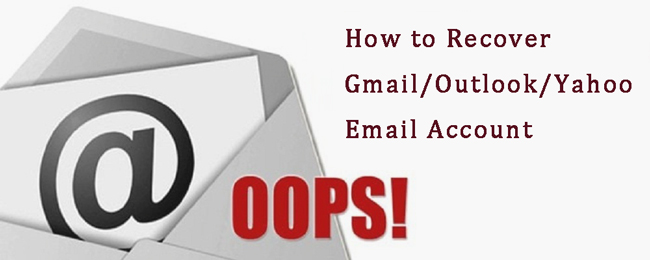
Dans cet article, nous allons passer en revue toutes les étapes que vous devez suivre pour récupérer un compte de messagerie supprimé, y compris Gmail, Outlook et Yahoo, ainsi que des données de messagerie.

Liste de guide
1. Récupérer un compte Gmail supprimé
Étape 1Accès Site de récupération de compte Gmail et entrez votre adresse email.
Étape 2Tapez le dernier mot de passe dont vous vous souvenez. Essayez d'être aussi précis que possible, car un mot de passe précis est plus susceptible de déterminer si vous êtes bien qui vous êtes.
Étape 3Si vous avez fourni un numéro de téléphone pour une authentification à deux facteurs, il vous sera demandé de confirmer le numéro exact que vous avez utilisé.
Étape 4Une invite sera envoyée à votre appareil et vous devrez appuyer sur Oui pour vous connecter.
Étape 5Si vous n'avez pas d'e-mail de secours, il vous sera demandé d'en fournir un. Si tel est le cas, vous recevrez un code de vérification à cette adresse. Saisissez ensuite le code de vérification dans la boîte de dialogue du navigateur.
Étape 6Créez un nouveau mot de passe fort pour votre compte.
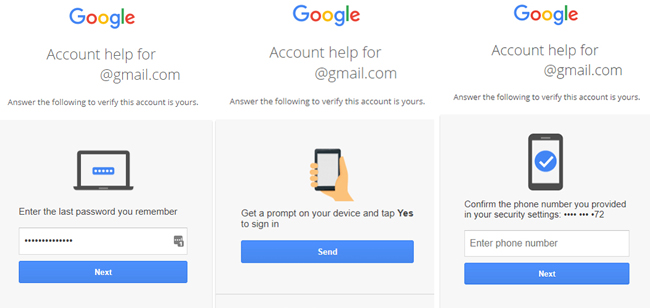
2. Récupérer un compte Outlook
Étape 1Essayez de vous connecter à votre compte Outlook. Si la connexion échoue, choisissez le Oublié mon mot de passe option.
Étape 2Parmi les trois options sélectionnées, choisissez celle qui convient à votre situation.
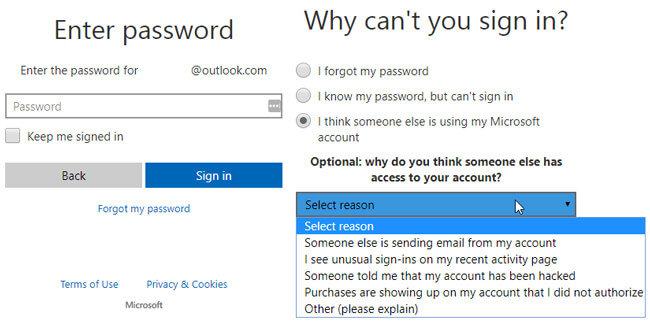
Étape 3Vous serez dirigé vers une page qui demande soit un email de sauvegarde, soit un téléphone, ou Je n'ai rien de tout cela.
Étape 4Si vous choisissez l'email ou le téléphone, vous recevrez un code de vérification. Entrez le code dans la boîte de dialogue dans le navigateur pour vérifier votre identité. Ensuite, il vous sera demandé de changer votre mot de passe.
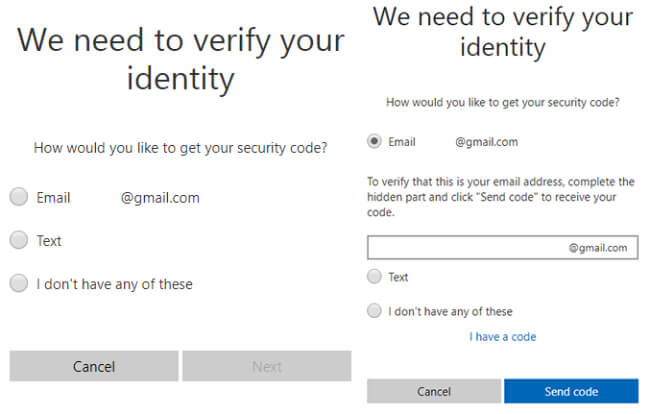
Étape 5Si vous ne parvenez pas à accéder à un numéro de téléphone ou à un e-mail de récupération, vous serez redirigé vers une page demandant une adresse e-mail que Microsoft peut vous contacter. Microsoft vous enverra plusieurs formulaires que vous devrez remplir pour vérifier qu'il s'agit bien de vous.
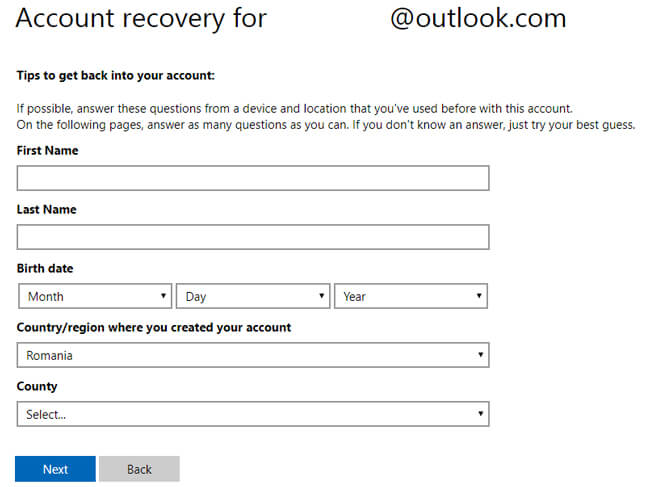
3. Récupérer un compte de messagerie Yahoo
Étape 1Essayez de vous connecter à votre compte. Si la connexion échoue, sélectionnez J'ai oublié mon mot de passe.
Étape 2Vous recevrez un SMS sur votre téléphone avec la clé de compte Yahoo.
Étape 3Si vous n'avez plus accès à ce numéro de téléphone, il vous sera demandé d'utiliser une clé de compte envoyée par courrier électronique pour vous connecter.
Étape 4Une fois la clé entrée, vous devez être connecté à votre compte Yahoo et invité à saisir certaines options de récupération, telles que les adresses électroniques et les numéros de téléphone.
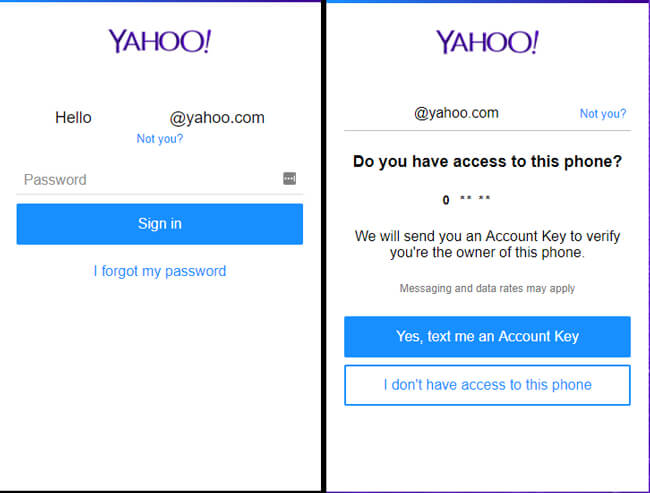
4. Récupérer des courriels et des pièces jointes
La suppression d'un compte email signifie que les données de l'email sont également perdues.
La bonne nouvelle est que vous pouvez récupérer les données de messagerie sans avoir à récupérer le compte de messagerie.
FoneLab Data Retriever est un logiciel de récupération de données puissant et sûr, conçu pour récupérer presque toutes les données supprimées ou perdues, y compris les courriels, en analysant l'ordinateur. Il peut aider à récupérer tous les types de fichiers de messagerie, y compris MSG, MBOX et EML à partir de programmes Outlook, Yahoo, Gmail et autres.
FoneLab Data Retriever - récupérez les données perdues / supprimées de l'ordinateur, du disque dur, du lecteur flash, de la carte mémoire, de l'appareil photo numérique, etc.
- Récupérez facilement des photos, des vidéos, des documents et davantage de données.
- Prévisualiser les données avant la récupération.
Voyons voir comment ça fonctionne.
Étape 1Exécuter ce logiciel
Tout d’abord, vous devez télécharger et installer ce logiciel sur votre ordinateur avec le lien ci-dessus. Puis lancez-le.

Étape 2Analyser les courriels et les pièces jointes
Sur l'interface principale, choisissez Email (Si vous souhaitez récupérer les pièces jointes, vous devez également cocher les types de données de pièce jointe) et l'emplacement où vous avez perdu les courriels. Puis clique Scanner.
Étape 3Choisir des données
Une fois le processus d'analyse terminé, tous les types de courrier électronique seront répertoriés dans la barre latérale gauche. Parcourez ces fichiers et recherchez les éléments que vous souhaitez récupérer. Vous pouvez également utiliser la fonction Filtrer pour localiser rapidement vos courriels nécessaires.
Si vous ne trouvez pas vos données manquantes, vous pouvez cliquer sur Analyse approfondie d'essayer à nouveau.

Étape 4Récupérer des emails
Cochez les éléments et cliquez sur le Récupérer bouton pour extraire les données de courrier électronique sur votre ordinateur.
En plus des récupérer des emails depuis un ordinateur, ce logiciel peut aussi récupérer des documents, images et autres données provenant du disque dur, du lecteur flash, de l’appareil photo numérique, etc.
Vous n'avez pas à vous soucier de la sécurité de vos informations lors de l'utilisation de ce logiciel. Lorsque vous récupérez des e-mails perdus, il ne stocke aucune de ces données sur son serveur.
Téléchargez-le gratuitement avec le lien ci-dessous pour l'essayer!
FoneLab Data Retriever - récupérez les données perdues / supprimées de l'ordinateur, du disque dur, du lecteur flash, de la carte mémoire, de l'appareil photo numérique, etc.
- Récupérez facilement des photos, des vidéos, des documents et davantage de données.
- Prévisualiser les données avant la récupération.
